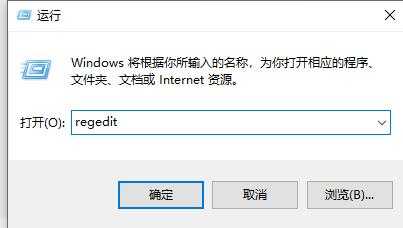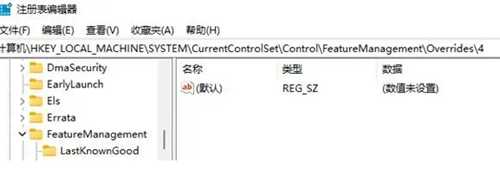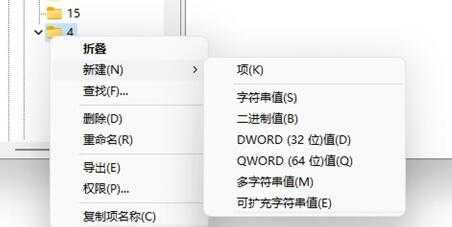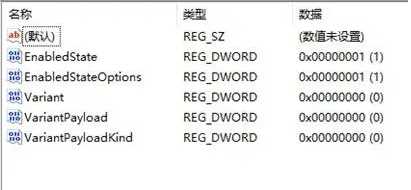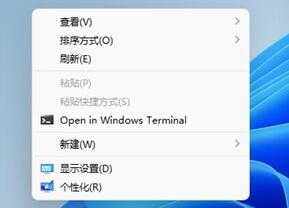Win11右键不能刷新怎么办?Win11右键不能刷新怎么办?
电脑基础 发布日期:2024/9/28 浏览次数:1
正在浏览:Win11右键不能刷新怎么办?Win11右键不能刷新怎么办?
Win11右键不能刷新怎么办?Win11右键不能刷新怎么办?
Win11右键不能刷新怎么解决?最近有用户询问这个问题,使用电脑时发现鼠标右键不能刷新了,这是怎么回事呢?应该怎么解决呢?针对这一问题,本篇带来了详细Win11右键不能刷新解决方法,分享给大家,一起看看吧。 Win11右键不能刷新解决方法:
1、首先使用“win+r”调出运行菜单,在打开处输入“regedit”,回车打开注册表编辑器。
2、定位到注册表这个位置“hkey_local_machine\system\currentcontrolset\control\featuremanagement\overrides\4。
3、接着我们鼠标右键点击“4”文件夹,选择新建项,将它命名为“586118283”。
4、然后我们打开新建项,在其右侧新建5个“dword值”。
5、将这5个值命名为“enabledstate”“enabledstateoptions”“variant”“variantpayload”“variantpayloadkind”。
6、接着双击打开,将他们值设置为“0x00000001”“0x00000001”“0x00000000”“0x00000000”“0x00000000”。
7、修改完成后,重启系统,再点击鼠标右键就出现刷新了。
几个月来,英特尔、微软、AMD和其它厂商都在共同推动“AI PC”的想法,朝着更多的AI功能迈进。在近日,英特尔在台北举行的开发者活动中,也宣布了关于AI PC加速计划、新的PC开发者计划和独立硬件供应商计划。
在此次发布会上,英特尔还发布了全新的全新的酷睿Ultra Meteor Lake NUC开发套件,以及联合微软等合作伙伴联合定义“AI PC”的定义标准。
在此次发布会上,英特尔还发布了全新的全新的酷睿Ultra Meteor Lake NUC开发套件,以及联合微软等合作伙伴联合定义“AI PC”的定义标准。